u盘插上显示无法识别的usb设备 USB设备无法识别怎么解决
更新时间:2024-03-08 18:01:45作者:xiaoliu
当我们插上U盘时,却收到了无法识别的USB设备的提示,这无疑给我们的工作和生活带来了不便,USB设备无法识别的问题可能源于多种原因,例如驱动问题、硬件故障或是操作系统的不兼容等。不管问题的根源是什么,我们都需要迅速找到解决方法,以确保我们能够正常使用USB设备。接下来我们将探讨一些解决USB设备无法识别问题的有效方法,以帮助我们克服这一困扰。
具体方法:
1.U盘插到电脑上显示无法识别usb设备

2.点击计算机,右击,属性,设备管理器
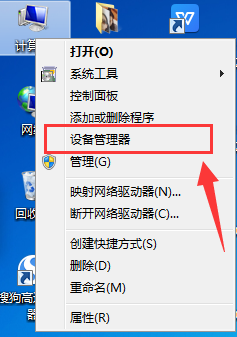
3.找到通用串行总线控制器
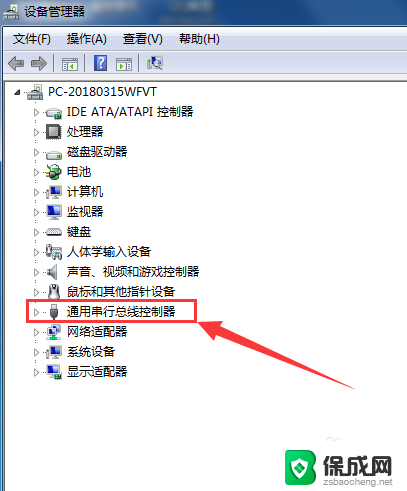
4.点击通用串行总线控制器,找到USB Root Hub,右击属性
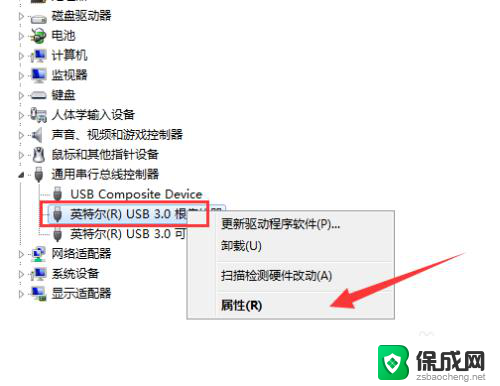
5.选择”电源管理"选项卡,关闭允许计算机关闭此设备以节约电源。如果没有找到,就在通用串行总线控制下看到的所有USB一个一个试
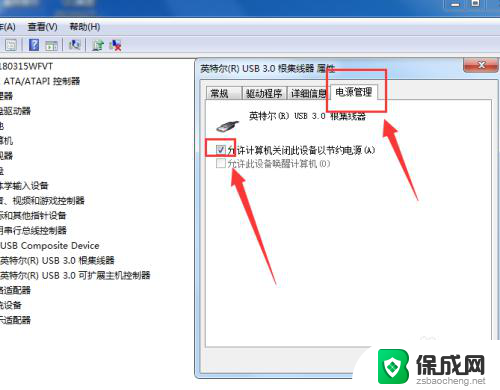
6.最后再看U盘,这时电脑上就可以显示,U盘就可以正常读取使用了
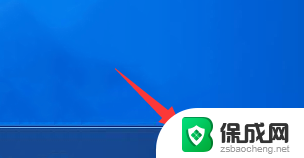
以上就是关于u盘插上显示无法识别的usb设备的全部内容,如果有任何不清楚的地方,用户可以根据小编提供的方法进行操作,希望这些方法能够帮助到大家。
u盘插上显示无法识别的usb设备 USB设备无法识别怎么解决相关教程
-
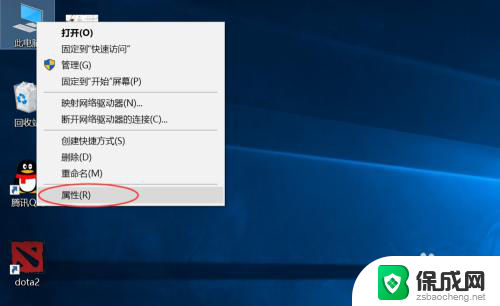 电脑识别不出来usb设备 电脑无法识别USB设备怎么办
电脑识别不出来usb设备 电脑无法识别USB设备怎么办2024-03-28
-
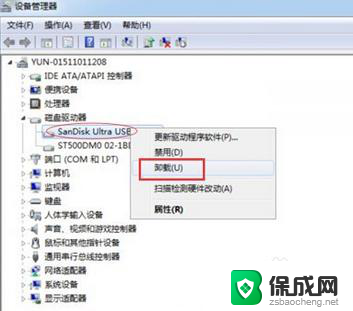 笔记本usb接口无法识别设备怎么解决 笔记本电脑usb设备无法识别怎么解决
笔记本usb接口无法识别设备怎么解决 笔记本电脑usb设备无法识别怎么解决2024-04-27
-
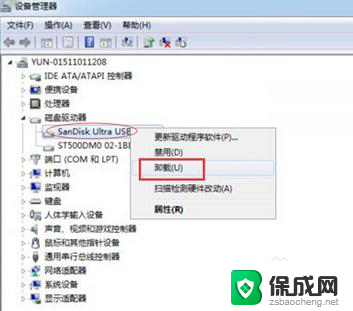 笔记本无法识别的usb设备 笔记本电脑无法识别usb设备怎么解决
笔记本无法识别的usb设备 笔记本电脑无法识别usb设备怎么解决2024-02-12
-
 电脑usb不识别u盘 电脑无法识别U盘怎么办
电脑usb不识别u盘 电脑无法识别U盘怎么办2024-06-10
-
 打印机不识别usb端口 打印机usb接口无法识别怎么解决
打印机不识别usb端口 打印机usb接口无法识别怎么解决2024-07-01
-
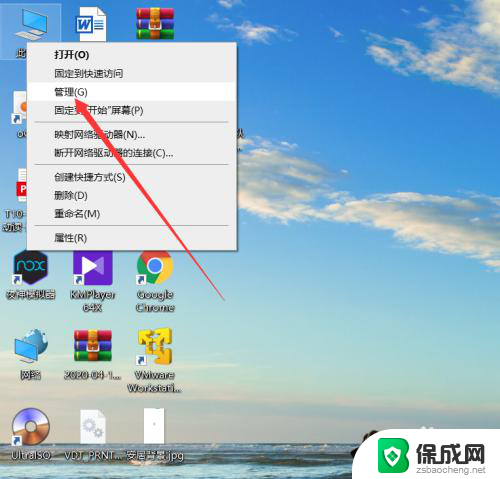 电脑windows无法识别u盘怎么办 Windows系统无法识别U盘怎么解决
电脑windows无法识别u盘怎么办 Windows系统无法识别U盘怎么解决2024-04-16
电脑教程推荐
- 1 win笔记本电脑连接不上任何网络 笔记本电脑无线网连接失败怎么修复
- 2 windows桌面布局改变 电脑桌面分辨率调整偏移
- 3 windows怎么点一下就打开软件 怎么用键盘启动软件
- 4 如何查看windows ip 笔记本怎么查自己的ip地址
- 5 windows电脑开不了机黑屏 电脑黑屏开不了机怎么解决
- 6 windows批量重命名文件规则 电脑如何批量重命名多个文件
- 7 机械师笔记本bios设置中文 BIOS中文显示设置教程
- 8 联想电脑蓝牙鼠标怎么连接电脑 联想无线鼠标连接电脑步骤
- 9 win 10 桌面消失 电脑桌面空白怎么办
- 10 tws1经典版耳机如何重新配对 tws1耳机无法重新配对